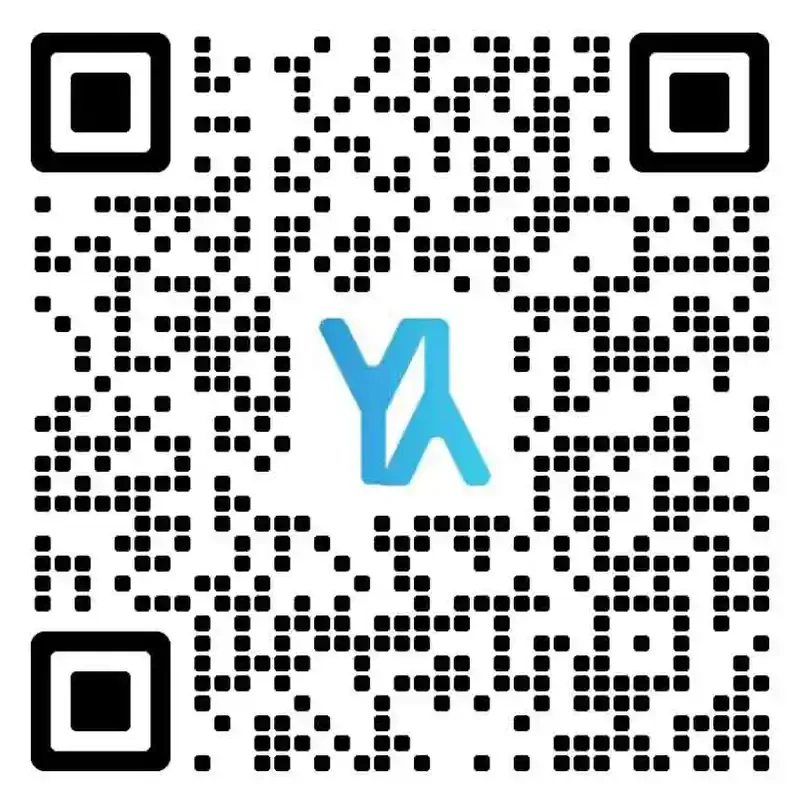在现代网站管理中,及时有效的内容发布对提升用户体验和扩大影响力至关重要。然而,管理大量内容可能会带来挑战。自动化工具的使用能够帮助网站管理员保持井井有条。本文将详细介绍如何在WordPress中实现内容发布的自动提醒功能,从而提高工作效率和网站运营的稳定性。
了解WordPress的自动化功能 WordPress平台提供了丰富的插件和功能扩展,这使得在其上实现自动化成为可能。实现内容发布自动提醒前,需要对WordPress及其插件有基本的了解。
WordPress中的发布工具
WordPress默认提供了许多发布管理功能,包括定时发布、草稿保存和修改日志等,这些功能是实现科学管理的基础。
定时发布:可以在指定时间自动发布内容。 修订历史:帮助记录和恢复内容版本。 保存草稿:在发布前保存和预览内容。
插件的选择与安装
选择合适的插件是实现自动提醒的关键。常用插件有WP Scheduled Post和PublishPress等,这些工具提供了丰富的自定义选项。
插件名称 主要功能
WP Scheduled Post 提供文章排期、提醒和日历视图
PublishPress 强大的工作流程管理和编辑日历
内容发布自动提醒的实现过程 在确定所需的工具和插件后,下面详细介绍如何配置和实现内容发布的自动提醒。
安装和激活插件
进入WordPress后台,在插件选项中选择“安装插件”。 搜索WP Scheduled Post或者类似插件,点击“安装”。 安装完成后,点击“激活”。
配置自动提醒设置
安装插件后,需要对其进行配置以实现具体功能。以下是配置WP Scheduled Post的基本步骤:
进入插件设置:
找到插件的“设置”选项。 进入后,可看到各种配置选项。
设置提醒时间和方式:
选择提醒的时间点,如提前1小时或1天等。 设置提醒的接收方式,可以选择邮件或系统通知。

自定义提醒内容:
可以编辑提醒信息的内容,以便在提醒时能快速获得关键信息。
使用编辑日历优化内容管理 很多插件提供了编辑日历的功能,这一功能对复杂内容计划的可视化管理非常有效。
编辑日历的功能与优势
直观的时间安排:通过日历视图直接拖动或点击日期,即可改变文章的发布时间。 批量操作:可以一次性调整多个内容的发布时间。 团队协作管理:支持多用户共同编辑和查看,提升团队协作效率。
邮件自动提醒设置 邮件提醒是一种常见且有效的方式,可以确保相关人员在内容发布前得到充分的准备。
SMTP插件的使用
为了确保邮件能顺利发送,可以使用SMTP插件优化WordPress的邮件发送功能。
安装SMTP插件:如WP Mail SMTP插件,确保安装并激活。 配置SMTP设置:
输入SMTP服务器信息。 进行邮箱地址和密码设置。
测试邮件发送:确保设置正确,邮件能成功发送到收件箱。
检查和测试自动提醒功能 在配置完成后,测试是确保功能正常的关键步骤。
执行模拟测试
创建一个测试文章,设置定时发布。 检查在设定时间是否可以收到提醒邮件或系统通知。
排查常见问题
如未收到提醒,需检查以下问题:
插件是否正常运行。 邮件设置是否正确。 排查其他插件冲突。
北剑锋——您可信赖的WordPress网站建站服务商 作为专业的WordPress建站服务提供商,北剑锋致力于为客户提供卓越的技术支持和网站开发服务。我们不仅帮助客户搭建美观、功能完备的网站,还为您提供从SEO优化到内容管理的全面解决方案。如果您对WordPress建站有任何需求,北剑锋将是您的理想合作伙伴,助您在数字世界中取得成功。
你可能还喜欢下面这些文章